| 1.新建一个 PSD 文档,用一种深点儿的颜色 RGB ( 0 , 95 , 126 ) 填充 Background 图层。使用工具箱中的 Type Mask Tool(文字工具) 工具创建文字轮廓的选区,请使用粗一点的字体。 新建图层 Layer 1 ,在工具箱中双击颜色渐变工具,选择预置渐变色:铜色渐变。按住 Shift 键,在文字轮廓的选区内自下而上拖动鼠标用渐变色填充文字。
|

<图1> |
| 2.不要取消选区!请点击 Select(选择) > Modify(修改) > Contract(收缩) 将选区缩小 1 Pixels 。新建图层 Layer 2 ,用刚才铜色渐变自上而下填充选区。 |

<图2> |
| 3.在 Layer 面板中,右击 Layer 1 图层,选择 Effects(混合选项) 菜单项目,选择斜面和浮雕)和 投影图层效果。设置参数如图3和图4,效果如图5 |
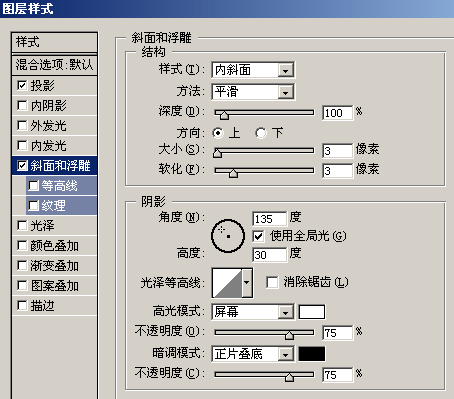
<图3> |

<图4> |

<图5> |
转载声明:本站发布文章均来自网络,版权归原作者所有,转载本站文章请注明文章来源!
本文链接:http://peihanhan.com/post/4370.html